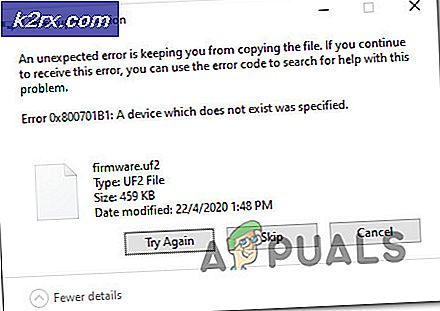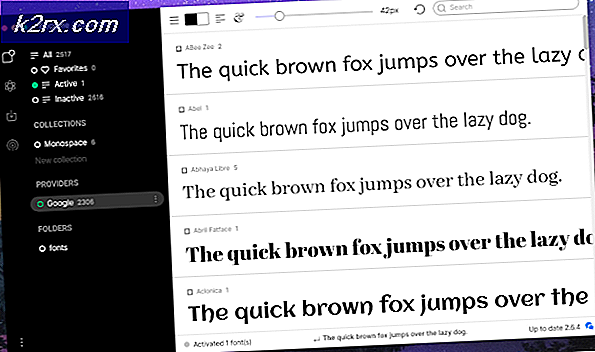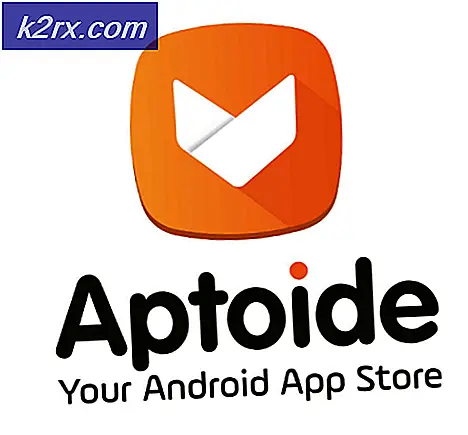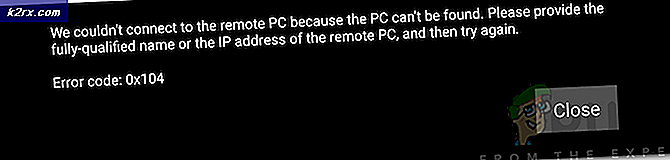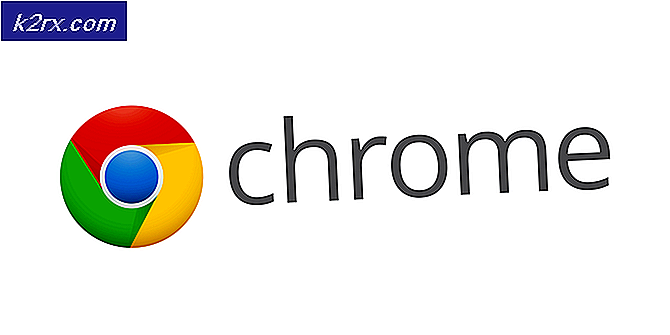Cách sửa mã lỗi 0x803f8001 trên Xbox One
Một số người dùng đã báo cáo rằng họ đang nhận được mã lỗi 0x803f8001 trong khi chơi trò chơi khi trò chơi không hoạt động trong một thời gian. Lỗi chính xác trên bảng điều khiển là Bạn có sở hữu trò chơi hoặc ứng dụng này không? (Mã lỗi 0x803f8001)
Lỗi này có thể xuất hiện vì nhiều lý do khác nhau. Ví dụ: bạn chưa đăng nhập và kết nối với Xbox, trò chơi được mua bởi một số thành viên gia đình khác và người đó không được đăng nhập vào bảng điều khiển hoặc có thể chỉ là một vấn đề nhỏ. Đôi khi thậm chí khởi động lại có thể thực hiện thủ thuật, đôi khi bạn có thể cần phải thực hiện một chu kỳ điện, khôi phục cài đặt gốc hoặc chỉ cài đặt lại trò chơi. Ở đây trong bài viết này, chúng ta sẽ thấy một số phương pháp có thể giúp bạn giải quyết vấn đề với mã lỗi này.
Phương pháp 1: Chu trình nguồn Xbox một
Thực hiện một chu kỳ điện đơn giản có thể giúp khắc phục sự cố và giúp bạn thoát khỏi rắc rối. Một số người dùng đã báo cáo rằng họ đã có thể khắc phục sự cố bằng cách chỉ thực hiện một chu kỳ nguồn. Bạn có thể làm theo các bước dưới đây để thực hiện một chu trình điện.
- Trên máy Xbox của bạn, nhấn và giữ nút nguồn màu trắng trong 10 giây . Giao diện điều khiển sẽ bị tắt.
- Bây giờ rút phích cắm dây điện và đợi trong 10 giây.
- Cắm lại dây nguồn
- Bật lại bảng điều khiển .
- Hãy thử cập nhật lại.
Bạn là người may mắn nếu điều này khắc phục sự cố cho bạn.
Cách 2: Kiểm tra trạng thái Xbox Live
Lỗi này đôi khi có thể xuất hiện nếu tất cả các dịch vụ không hoạt động. Kiểm tra trạng thái Xbox Live có thể cung cấp cho bạn một ý tưởng nếu các dịch vụ có được hay không.
Kiểm tra trạng thái trực tiếp của Xbox. Bạn có thể nhận thấy vài cảnh báo. Nếu bạn thấy cảnh báo, hãy đợi tất cả các dịch vụ được thiết lập và chạy. Khi tất cả đã hết, bạn có thể thử lại trò chơi.
Phương pháp 3: Trò chơi được tải xuống bởi một số thành viên gia đình khác
Đôi khi vấn đề có thể chỉ là một vấn đề đăng nhập đơn giản. Kiểm tra xem một số thành viên gia đình khác đã tải xuống trò chơi chưa và anh ấy hiện chưa đăng nhập. Nếu đây là trường hợp, hãy hỏi thành viên gia đình đã tải xuống trò chơi để đăng nhập. Khi người đó đã đăng nhập, hãy đặt trò chơi Xbox làm Home Console cho người dùng đã tải xuống.
Mẹo CHUYÊN NGHIỆP: Nếu vấn đề xảy ra với máy tính của bạn hoặc máy tính xách tay / máy tính xách tay, bạn nên thử sử dụng phần mềm Reimage Plus có thể quét các kho lưu trữ và thay thế các tệp bị hỏng và bị thiếu. Điều này làm việc trong hầu hết các trường hợp, nơi vấn đề được bắt nguồn do một tham nhũng hệ thống. Bạn có thể tải xuống Reimage Plus bằng cách nhấp vào đâyPhương pháp 4: Đặt lại cứng
Rất ít người dùng đã báo cáo rằng việc khôi phục cài đặt gốc đã khắc phục sự cố cho họ. Khôi phục cài đặt mặc định Xbox về cài đặt mặc định gốc sẽ xóa tất cả tài khoản, cài đặt, trò chơi đã lưu và liên kết Xbox tại nhà. Sau khi bạn kết nối với dịch vụ, Xbox của bạn sẽ tự động đồng bộ hóa với bảng điều khiển của bạn. Mọi thứ không được đồng bộ hóa với Xbox Live sẽ bị mất. Để đặt lại bảng điều khiển về cài đặt mặc định ban đầu, hãy làm theo các bước dưới đây.
- Nhấn nút trái trên thanh định hướng để mở Menu ở bên trái màn hình.
- Cuộn xuống biểu tượng bánh răng và chọn Tất cả cài đặt bằng cách nhấn nút A
- Chọn System -> Console Info & Updates
- Chọn Reset Console
Bạn sẽ được hỏi nếu bạn muốn Đặt lại và xóa mọi thứ hoặc Đặt lại và giữ trò chơi và ứng dụng của tôi
- Chọn Đặt lại và xóa mọi thứ
Thiết bị Xbox sẽ được đặt lại về Cài đặt mặc định của nhà máy. Khi Xbox Live được đồng bộ hóa với bảng điều khiển của bạn, hãy thử lại trò chơi. Nó sẽ hoạt động.
Phương pháp 5: Cài đặt lại trò chơi
Một số người dùng đã báo cáo rằng việc cài đặt lại trò chơi đã khắc phục vấn đề này cho họ.
Để cài đặt lại trò chơi, hãy nhấn X trên cả hai tìm kiếm trong cửa hàng ứng dụng và sau đó cài đặt lại trò chơi
Phương pháp 6: Trong trường hợp các sự cố tải xuống với Windows 10
Rất ít người dùng không thể hoàn tất quá trình tải xuống và nhấn mã 0x803f8001. Đảm bảo hệ điều hành của bạn được cập nhật và trình điều khiển cạc đồ hoạ được cập nhật theo các bước dưới đây.
- Đảm bảo rằng Windows 10 được cập nhật lên phiên bản mới nhất
- Kiểm tra card đồ họa của bạn, tải xuống và cập nhật trình điều khiển cạc đồ hoạ
- Khởi động lại hệ thống của bạn. Khi đã đăng ký, hãy đảm bảo đăng xuất bất kỳ tài khoản Microsoft nào trong cửa hàng Windows hoặc trình duyệt web
- Đăng nhập lại chỉ trong cửa hàng Windows và tìm kiếm trò chơi được đề cập.
- Nếu bạn không thể tìm thấy trò chơi ở trên cùng bên phải thanh tìm kiếm, hãy truy cập Thư viện của tôi và sau đó nhấp vào trò chơi. Nhấp vào Hiển thị tất cả và sau đó nhấp vào Bỏ ẩn chương trình này. Bạn sẽ thấy trò chơi.
- trò chơi được đề cập sẽ cho biết bạn đã sở hữu trò chơi này)
- Sau đó tiến hành cập nhật trò chơi. Đảm bảo ổ cứng của bạn có dung lượng trống tối thiểu 60 GB.
Kiểm tra https://appuals.com/windows-10-store-error-code-0x803f8001/ Nếu bạn gặp phải lỗi này trên Windows 10 Store trong khi tải xuống ứng dụng.
Mẹo CHUYÊN NGHIỆP: Nếu vấn đề xảy ra với máy tính của bạn hoặc máy tính xách tay / máy tính xách tay, bạn nên thử sử dụng phần mềm Reimage Plus có thể quét các kho lưu trữ và thay thế các tệp bị hỏng và bị thiếu. Điều này làm việc trong hầu hết các trường hợp, nơi vấn đề được bắt nguồn do một tham nhũng hệ thống. Bạn có thể tải xuống Reimage Plus bằng cách nhấp vào đây